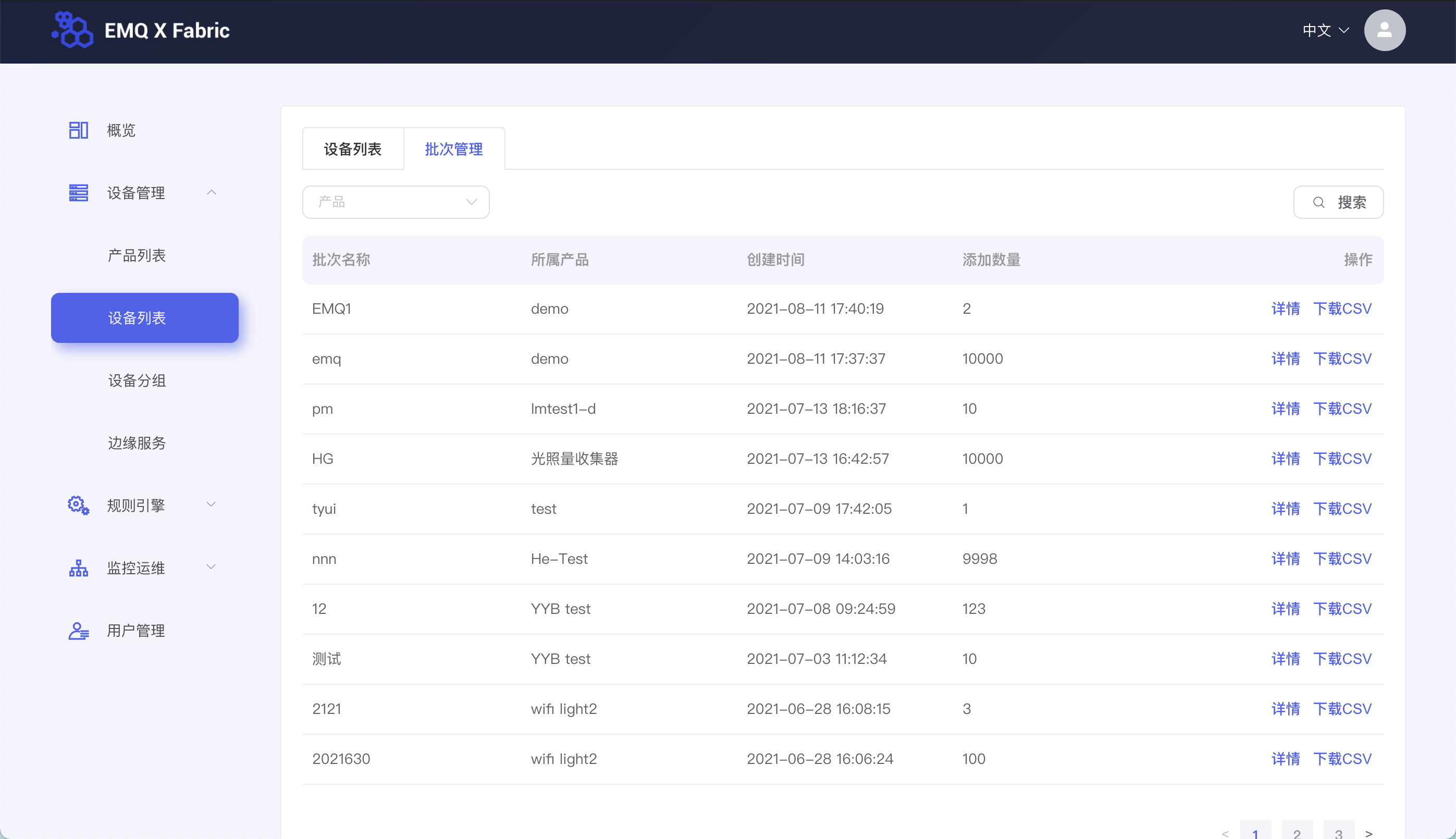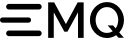# 设备管理
本节您将学习如何对创建完成的设备进行管理。
# 设备列表
在左侧导航栏找到设备管理 > 设备列表,进入设备管理页面
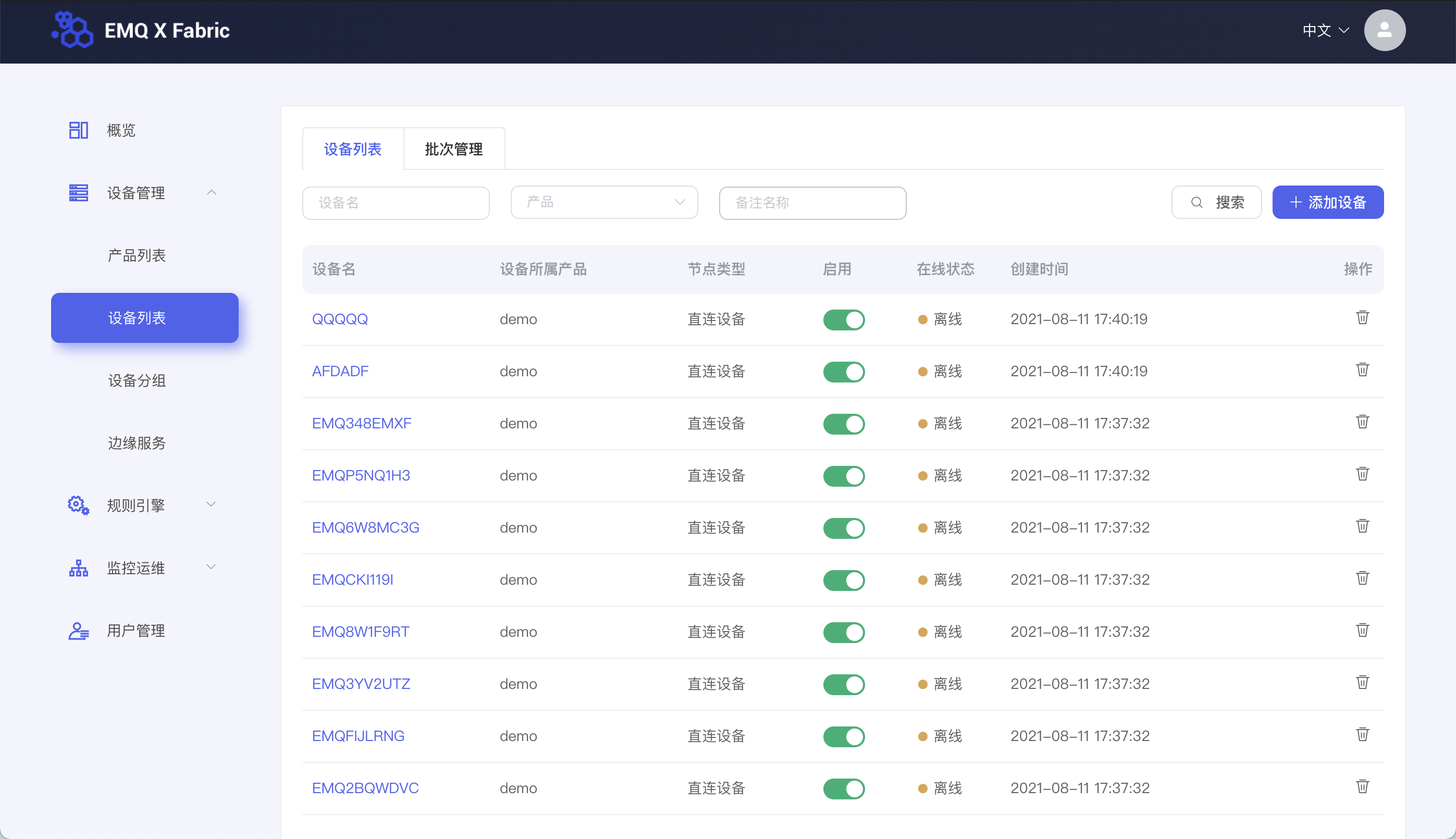
# 设备启用停用
停用设备,即停止设备接入平台;启用设备,即重新启用已被停用的设备。
在设备数据表格中,可选择某一设备,对其进行启用/停用操作。
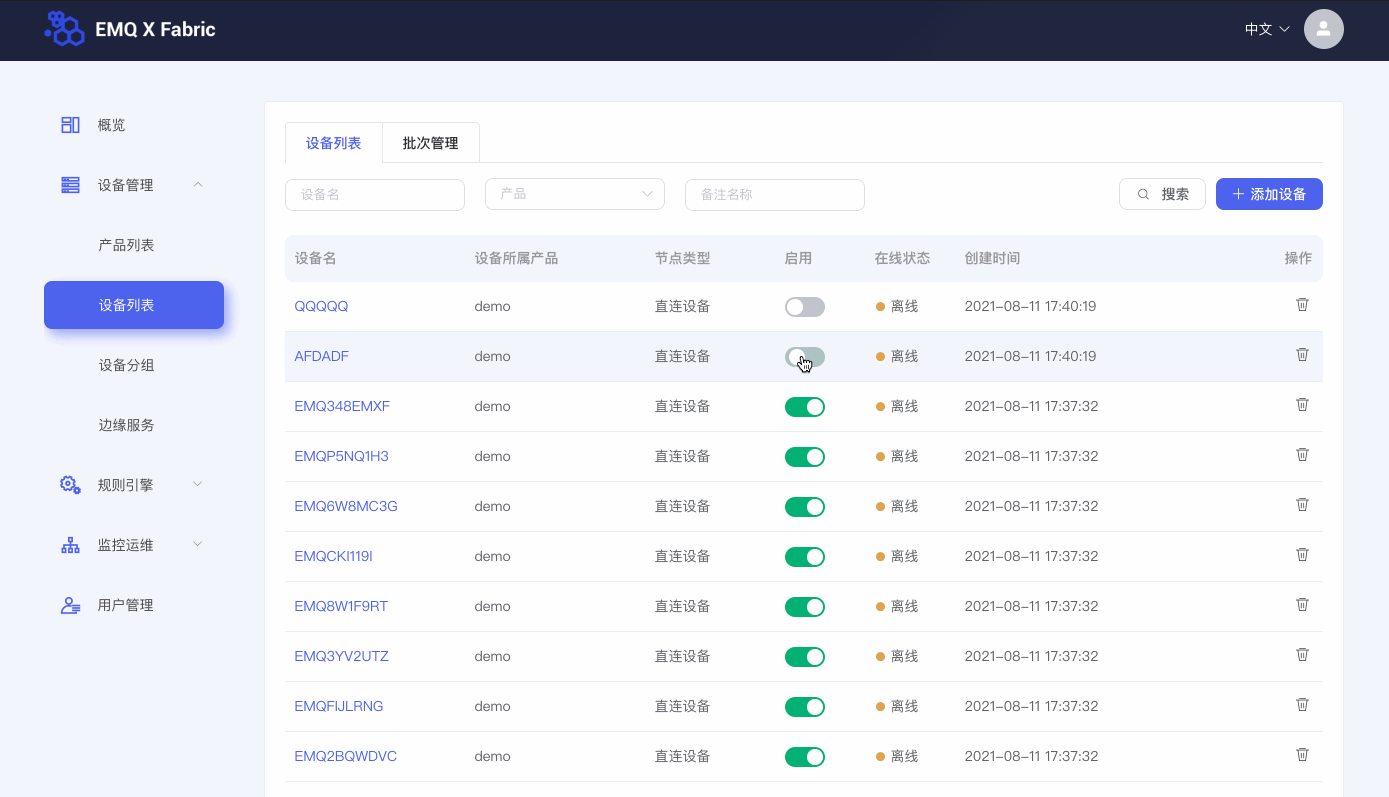
# 查看设备
在设备数据表格中,选择某一设备,点击其设备名,可进入该设备的设备详情页面。
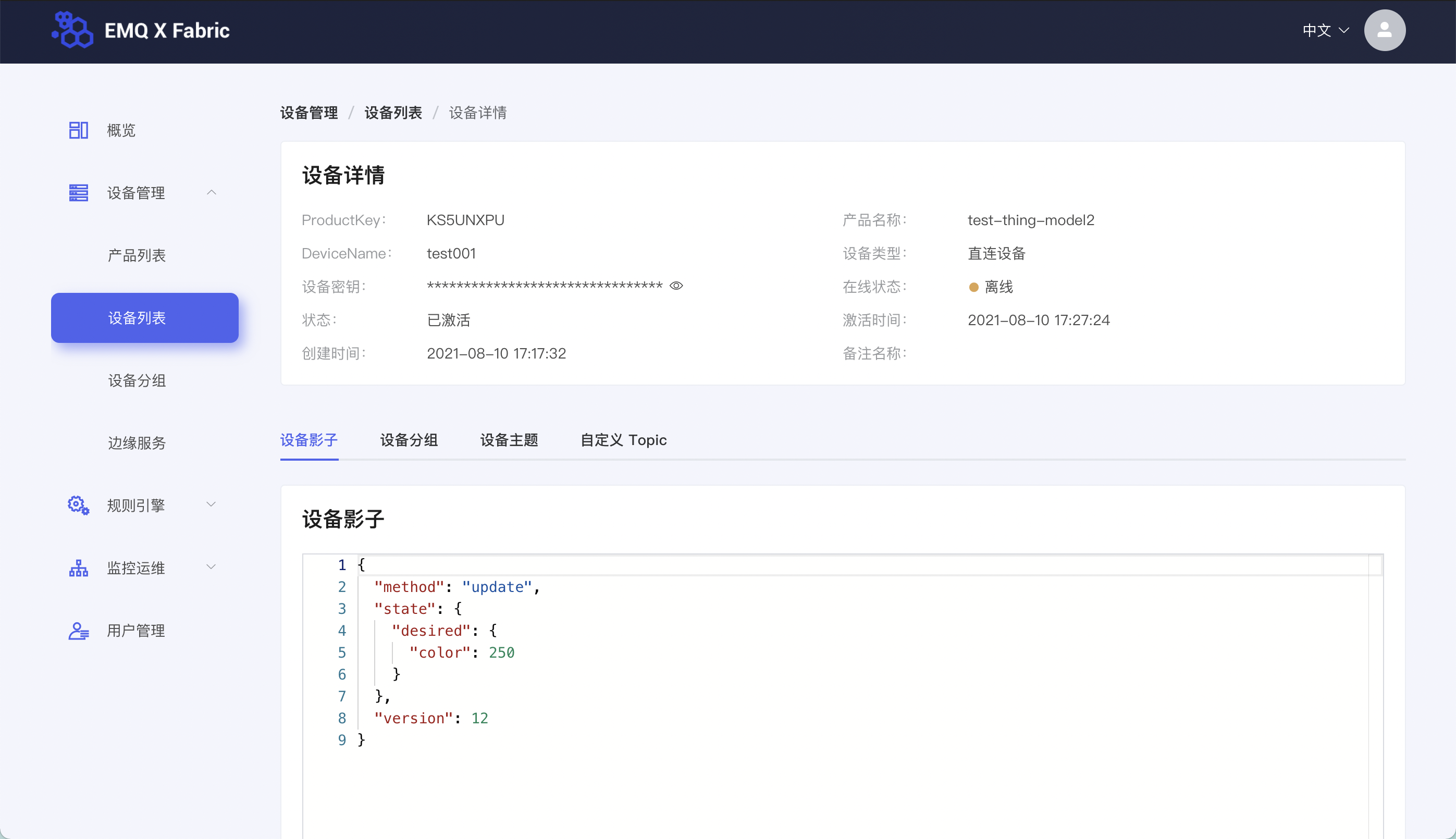
# 设备影子
设备详情下方卡片默认展示设备的设备影子。设备影子是一个JSON文件,用于存储设备的在线状态、设备最近一次上报的设备属性值、应用服务器期望下发的配置。设备可以获取和设置设备影子以此来同步设备属性值,这个同步可以是影子同步给设备,也可以是设备同步给影子。
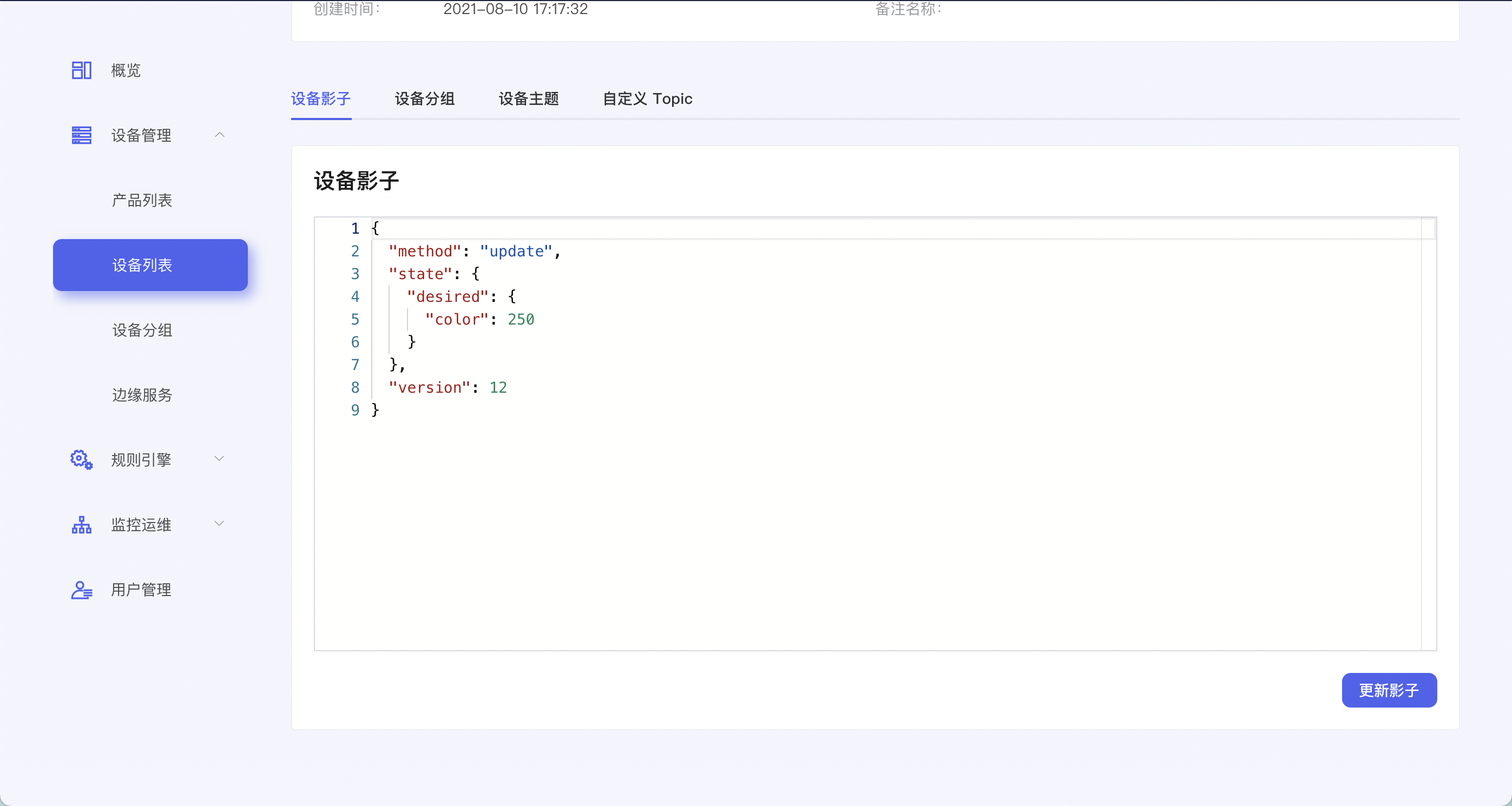
# 设备分组
设备详情下方卡片活动 Tab 切换至设备分组,可以看到当前设备都属于哪些设备分组。设备分组可用于对设备进行管理,如,将工厂 A 的所有设备放入工厂 A 分组。 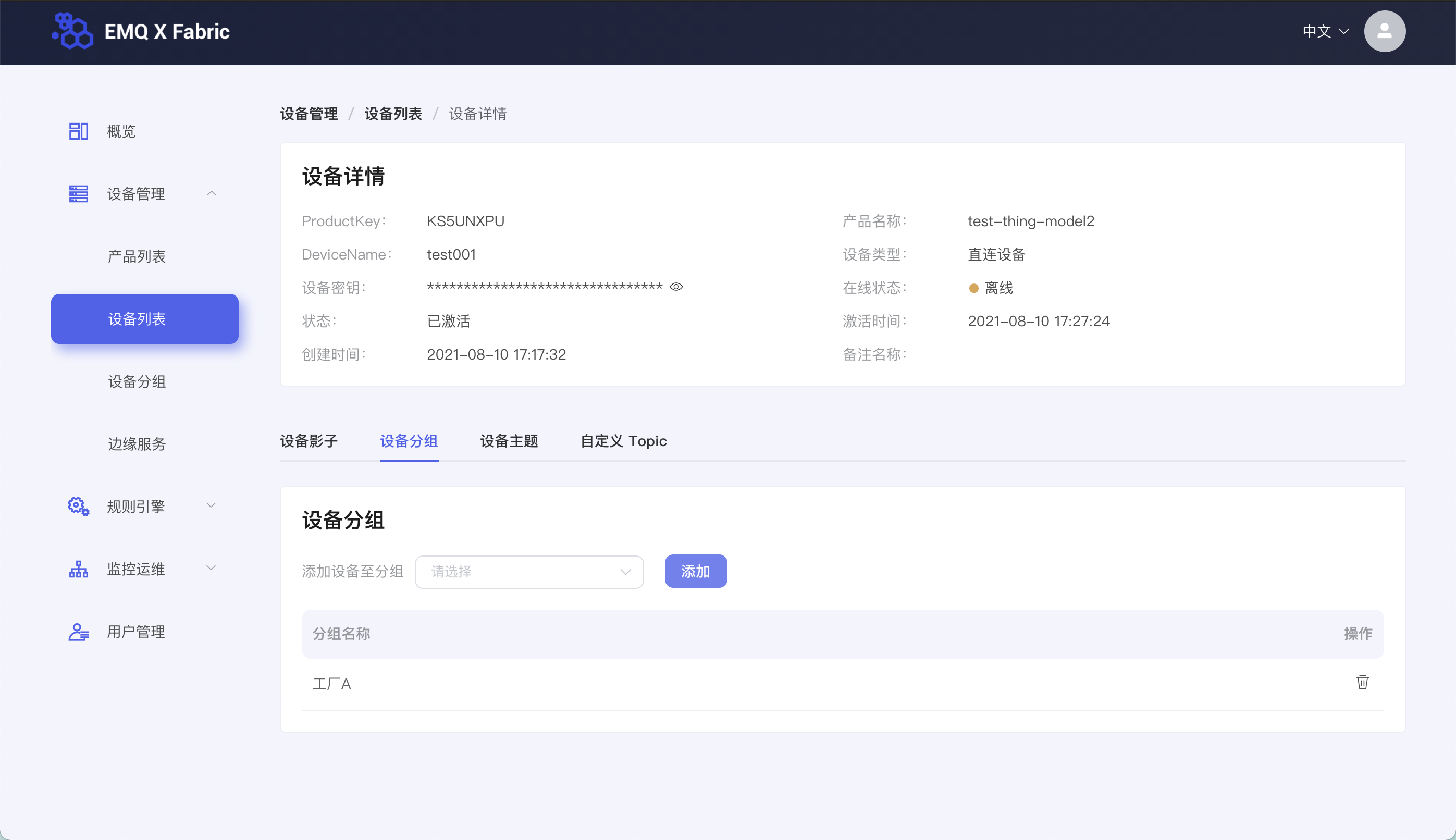
# 设备主题
设备详情下方卡片活动 Tab 切换至设备主题,可以看到当前设备已经订阅了哪些topic,可通过该这些topic从客户端发布一条消息到设备端。
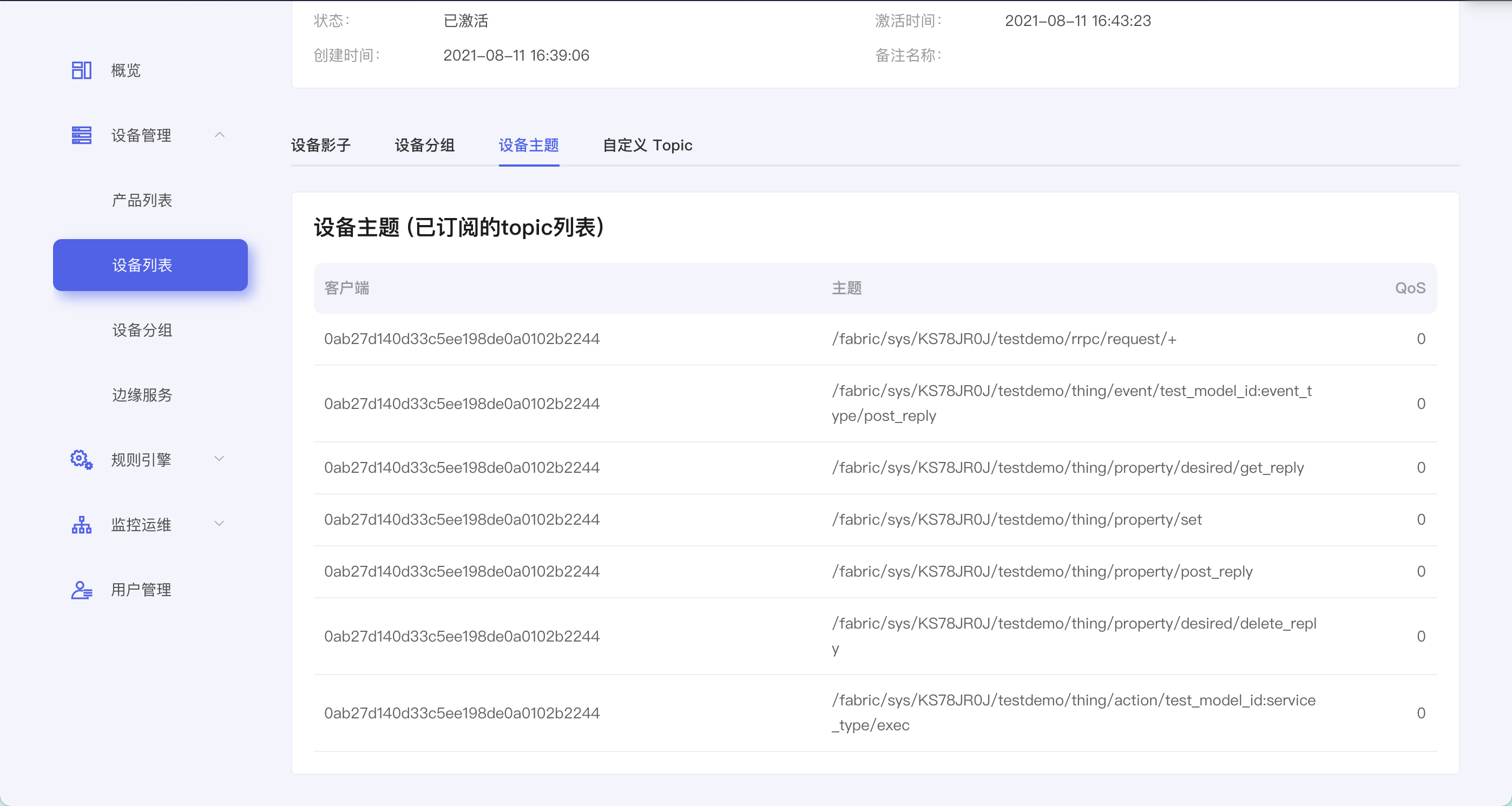
# 自定义Topic
设备详情下方卡片活动 Tab 切换至设备主题,可查看当前设备已添加的自定义Topic。
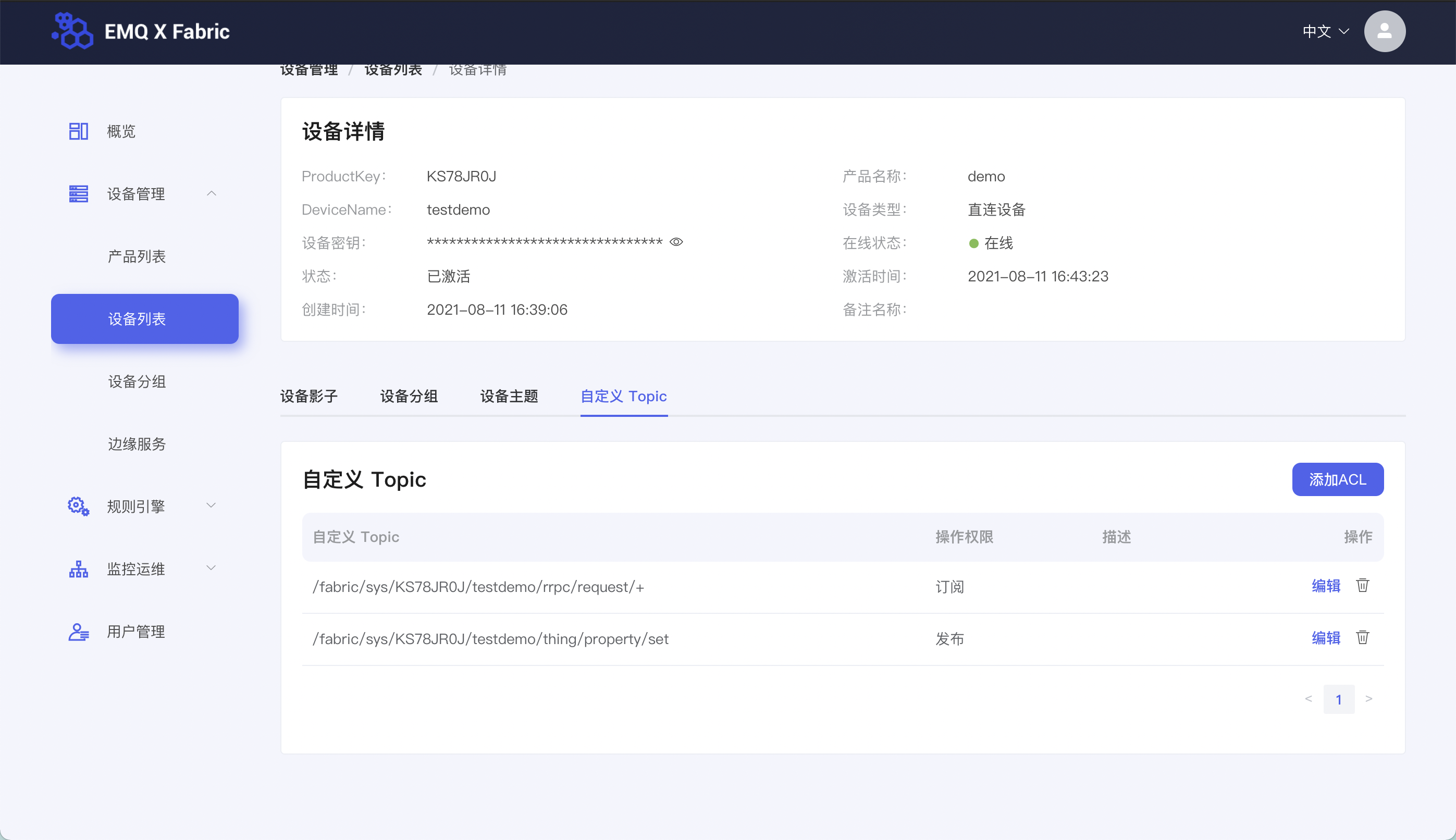
可点击卡片右上角添加 ACL 按钮,根据指引添加自定义 Topic。
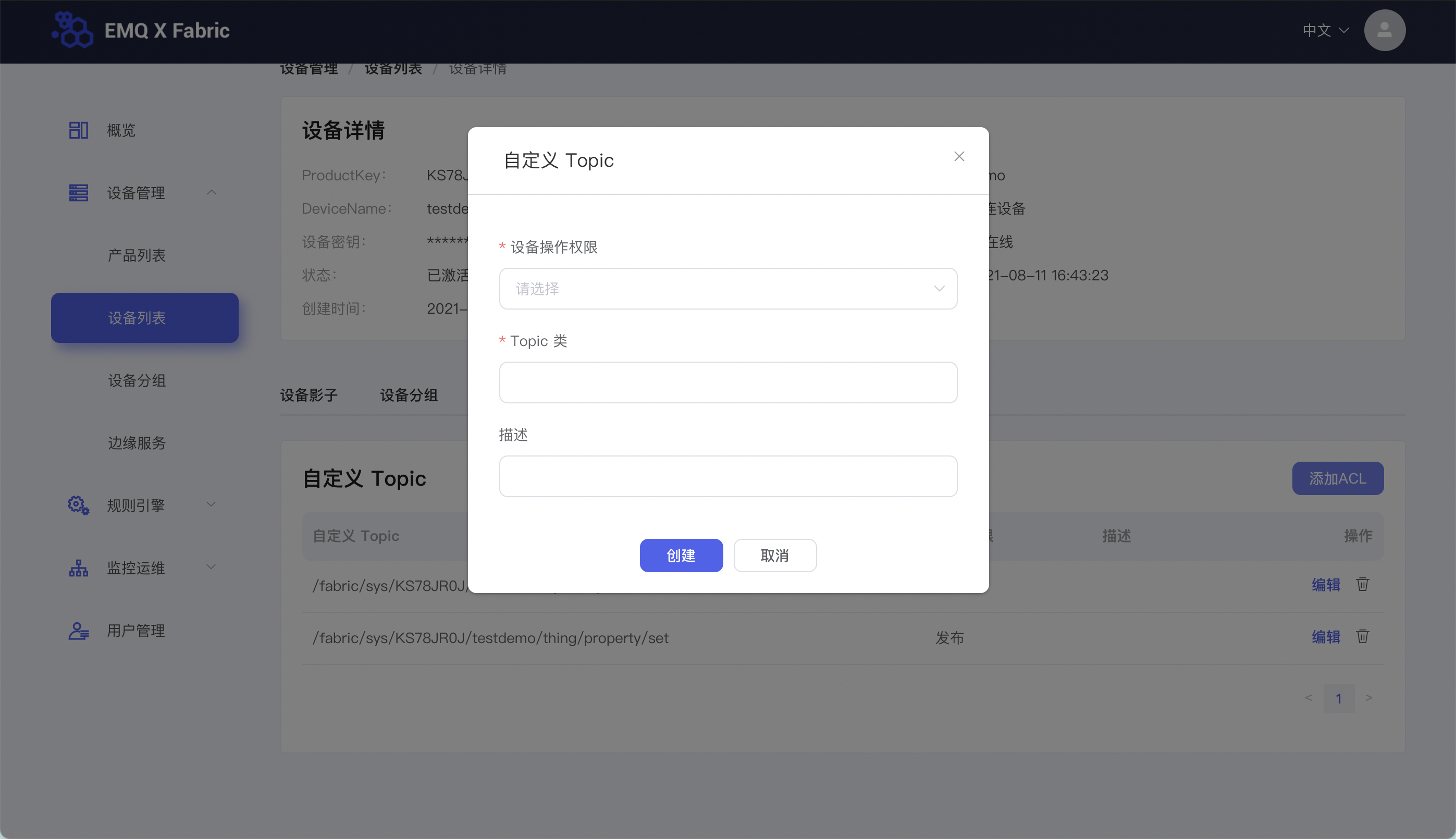
# 删除设备
可在设备列表页面,删除已添加的设备。
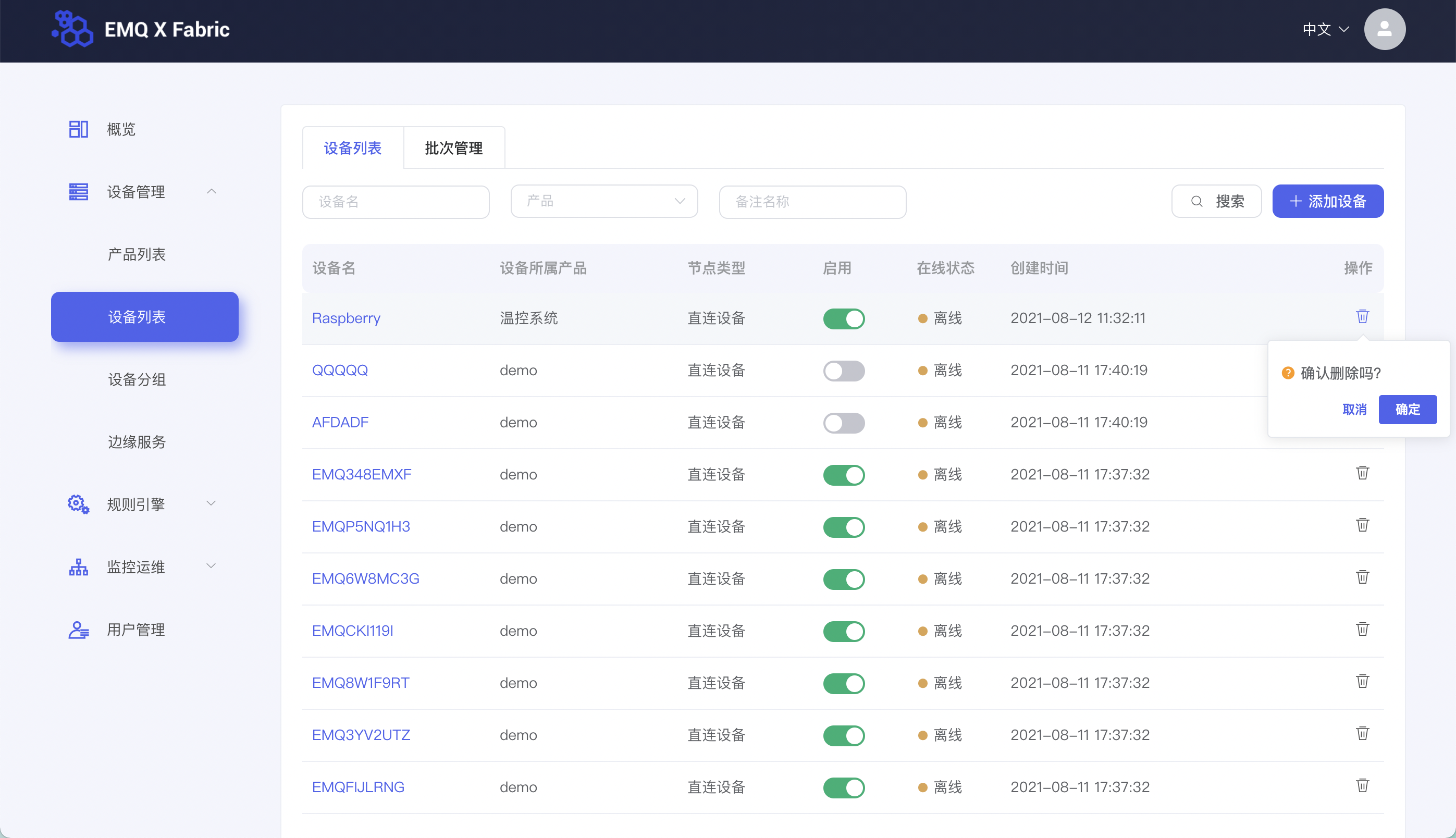
# 批次管理
创建设备时,通过批量创建设备和批量导入设备的数据可在设备列表页面的批次管理页签下查看,查看该批次设备的添加数量和设备列表(包含设备证书和状态等信息)。